Wenn du mit Pivot-Tabellen in Excel arbeitest, bietet sich eine hervorragende Möglichkeit, deine Datensätze anschaulicher zu gestalten. Pivot-Tabellen helfen dir dabei, große Datenmengen schnell zu analysieren und wichtige Erkenntnisse zu gewinnen. Ein zentraler Aspekt dieser Analyse ist das Filtern. In dieser Anleitung erfährst du, wie du effektiv Filter in Pivot-Tabellen anwendest, um gezielt Informationen abzurufen und deine Datenpräsentation zu optimieren.
Wichtigste Erkenntnisse
- Das Filtern in Pivot-Tabellen ermöglicht eine gezielte Datenanalyse.
- Du kannst mehrere Filter gleichzeitig anwenden und kombinieren.
- Das Arbeiten mit Datenschnitten kann die Filterung erheblich vereinfachen.
Schritt-für-Schritt-Anleitung
Filter in Pivot-Tabellen anwenden
Um Filter in deiner Pivot-Tabelle anzuwenden, beginne mit den Spalten, Zeilen und Werten, die du bereits angelegt hast. Auf der Benutzeroberfläche findest du die Filteroptionen, die es dir ermöglichen, deine Datensätze gezielt nach bestimmten Kriterien zu durchsuchen.

Filtern nach Regionen
Ein häufiges Anwendungsszenario ist das Filtern nach verschiedenen Regionen. Du kannst beispielsweise die Verkäufe nach regionalen Kriterien filtern: Wien, München, Bonn oder Berlin. Um das zu tun, klicke einfach auf die Dropdown-Liste neben der Region und wähle die gewünschten Städte aus.
Mehrfache Auswahl an Filtern
Du hast die Möglichkeit, mehrere Filter anzuwenden. Halte dazu die Steuerungstaste (Strg) gedrückt und klicke auf die jeweiligen Filteroptionen, die du aktivieren möchtest. Das erleichtert es dir, verschiedene Städte gleichzeitig zu beobachten, wie zum Beispiel die Umsätze aus Wien und München.

Kombination von Zeit- und Regionsfiltern
Zusätzlich zu den regionalen Filtern kannst du auch zeitliche Filter hinzufügen. Wenn du beispielsweise die Umsätze von Januar bis Mai analysieren möchtest, kannst du diese Zeitspanne festlegen, während du gleichzeitig deine Region filterst. Achte jedoch darauf, dass du nicht zwei Filter gleichzeitig aktiv hast, die sich überschneiden. Sonst wird einer der Filter als inaktiv gesetzt.

Anwendung von Datenschnitten
Eine besonders nützliche Funktion in Excel ist der Datenschnitt. Dieser ermöglicht eine einfache und visuelle Auswahl von Filtern. Du kannst ihn einfügen, um beispielsweise die Regionen auszuwählen, die dich interessieren. Mit einem Datenschnitt kannst du intuitiv verkaufen: Berlin, Hamburg, München oder Wien markieren, ohne die Filtereinstellungen manuell anpassen zu müssen.

Produkte filtern
Ein weiterer Ansatz zur effektiven Filterung ist das Filtern nach Produkten. Hast du zum Beispiel eine spezielle Produktkategorie, die du analysieren möchtest? Du kannst gezielt Produkte auswählen, wie etwa nur "Exess Einsteiger", um deren Verkaufszahlen über den gewünschten Zeitraum einzusehen.

Abschließende Überlegungen
Das Filtern in Pivot-Tabellen bietet dir zahlreiche Möglichkeiten, um deine Daten präzise und effektiv zu analysieren. Experimentiere mit verschiedenen Filterkombinationen und nutze die Tools, die Excel dir bereitstellt, um dein Datenverständnis zu vertiefen. Denke daran, dass die Möglichkeit, Filter zu löschen oder sicherzustellen, dass sie richtig angeordnet sind, eine wichtige Rolle in deiner Datenanalyse spielt.
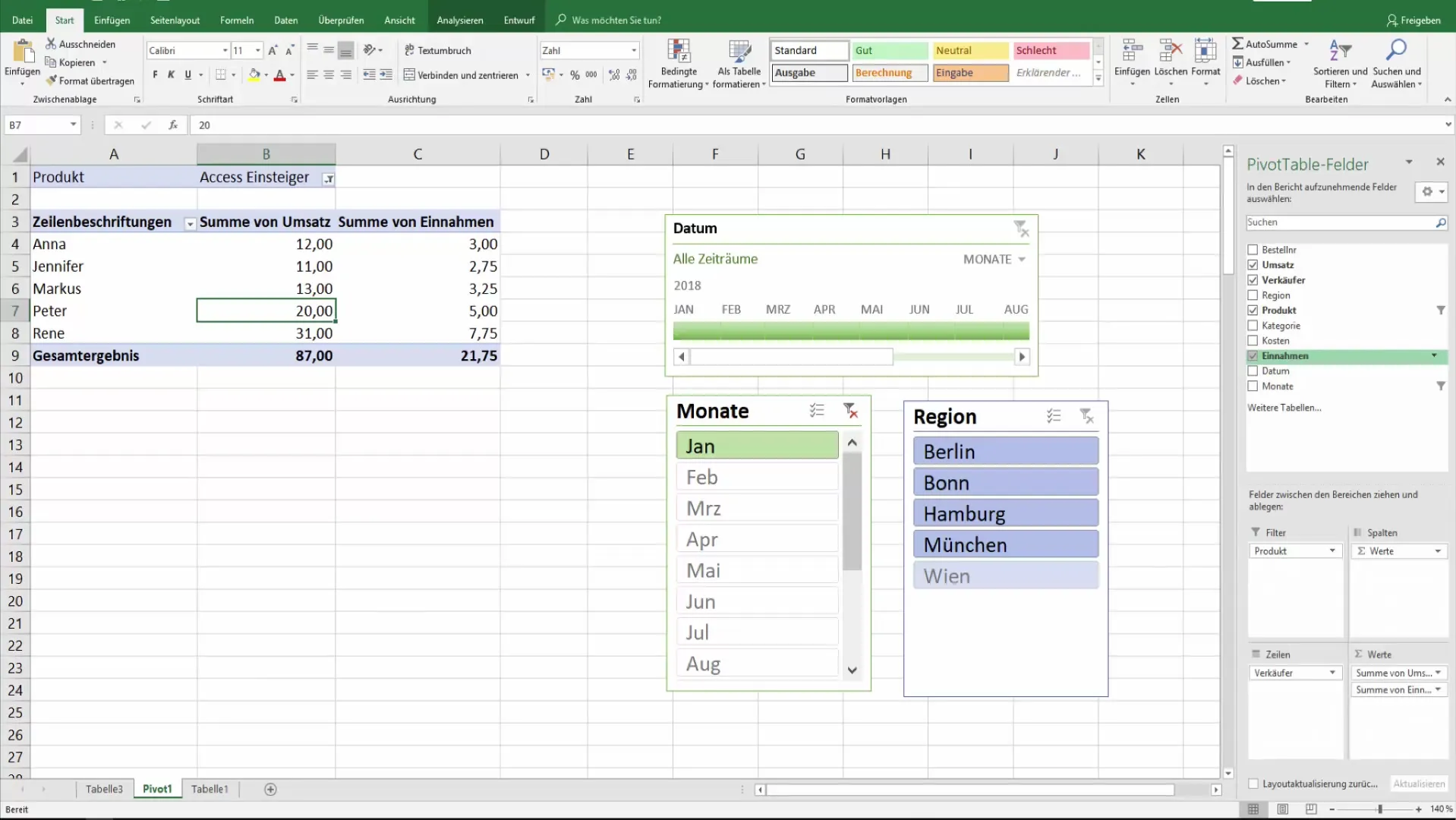
Zusammenfassung
Du hast gelernt, wie du Pivot-Tabellen in Excel nutzen kannst, um deine Datensätze gezielt zu filtern. Durch die Anwendung von Mehrfachauswahlen sowie der Verwendung von Datenschnitten hast du die Werkzeuge an der Hand, um deine Datenanalyse auf das nächste Level zu heben.
Häufig gestellte Fragen
Was sind Pivot-Tabellen?Pivot-Tabellen sind Excel-Werkzeuge, die dir ermöglichen, riesige Datenmengen zu analysieren und zusammenzufassen.
Wie wähle ich mehrere Filter gleichzeitig aus?Halte die Strg-Taste gedrückt, während du die gewünschten Filteroptionen auswählst.
Kann ich Zeit und Region gleichzeitig filtern?Ja, du kannst zeitliche Filter und Regionale Filter gleichzeitig anlegen, jedoch muss darauf geachtet werden, dass sie sich nicht überschneiden.
Was bewirken Datenschnitte?Datenschnitte ermöglichen eine visuelle und intuitive Auswahl von Datenfiltern, was das Filtern vereinfacht und beschleunigt.
Wie entferne ich Filter aus meiner Pivot-Tabelle?Du kannst Filter über die Benutzeroberfläche einfach abwählen oder die Filteroptionen löschen, um alle Filter zurü ckzusetzen.


